Windows 11 artık Beta Kanalında mevcut

Microsoft, Windows 11'in ilk beta sürümünü zorluyor.
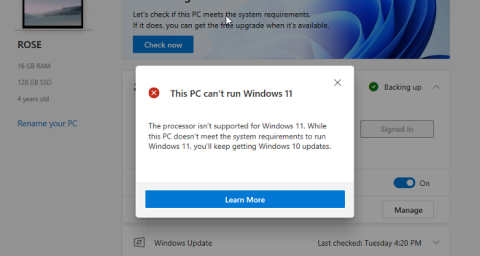
Windows 11, Windows 10 kullanıcıları için ücretsiz bir güncelleme olabilir ancak minimum gereksinimlerinden bazıları biraz pahalı olabilir. Microsoft, kullanıcıların sistemlerinin Windows 11 çalıştırıp çalıştıramayacağını kontrol etmek için kullanabilecekleri bir sağlık kontrolü uygulaması oluşturdu.
Sisteminizin, aslında sisteminiz oldukça yetenekli ve yalnızca birkaç ayar uzaktayken, sisteminizin Windows 11 çalıştırıp çalıştıramayacağını belirten PC Sağlık Kontrolünde başarısız olma olasılığı çok yüksektir.
Sisteminizin gerçekten Windows 11 çalıştırabilecek kapasitede olup olmadığını görelim. Ve değilse, kısıtlamaları nasıl atlayabilirsiniz - tavsiye edilmese de.
► Resmi Windows 11 ISO'yu İndirin | Windows 11 Önyüklenebilir Kalem Sürücüsü Oluşturun
İçindekiler
Windows 11 PC Sağlık Kontrolü hatalarını atlamak için minimum gereksinimler nelerdir?
Burada, sisteminizin karşılaması gereken Microsoft tarafından belirtilen minimum gereksinimlerin bir listesi bulunmaktadır.
Sağlık kontrolü yapmadan önce , emin sistem yukarıda belirtilen minimum gereksinimleri karşıladığını olun. Donanım gereksinimleri durumunda, güncellenmesi gereken bileşeni yükseltmekten başka seçeneğiniz yoktur. Minimum gereksinimleri karşılamak istiyorlarsa donanımlarını fiziksel olarak yükseltmeleri gereken masaüstü ve PC sahipleri için kesinlikle büyük bir değişiklik geliyor. Eski dizüstü bilgisayarlarını kullanma konusunda kararlı olan dizüstü bilgisayar sahipleri de yükseltme yapmayı düşünmek zorunda kalabilir. Her halükarda, güncellenmiş bir sisteme sahip olduktan sonra bile, Windows 11'i kurmak ve kullanmak için durum denetimini atlamanız gerekecek ki bu mutlaka gerçekleşmeyebilir. İşte bilmeniz gerekenler.
Sisteminiz Windows 11 PC Sağlık Kontrolü Hatalarında başarısız olursa ne tür hatalar göreceksiniz?
Windows 11, kullanıcıların sistemlerinin büyük yazılım yükseltmesine hazır olup olmadığını kontrol etmek için kullanabilecekleri bir bilgisayar sağlığı kontrol yazılımı sunar . Bu durum denetimi, Windows tarafından belirtilen minimum gereksinimleri karşılamasına rağmen kullanıcıların reddedildiğini görmeleri açısından çok sorunludur. Ancak hatalı ret, makalenin ikinci bölümünde açıklandığı gibi düzeltilebilir.
Görüntülenen hata mesajı, bir donanım gereksiniminin karşılanmadığını veya TPM veya Güvenlik önyüklemesi ile ilgili bir yazılım gereksiniminin karşılanamadığını söyleyecektir.
Bilgisayarınızın karşılayamadığı sistem gereksinimlerini belirleyin
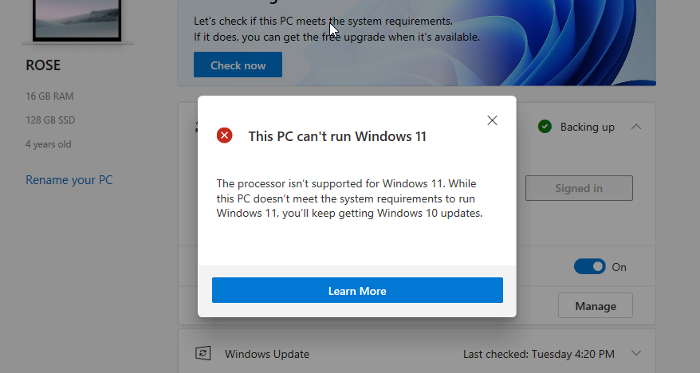
Tüm donanım gereksinimleriniz uygunsa ancak durum denetimi uygulaması size işlemcinizin desteklenmediğini söylüyorsa , bu durum sağlık denetiminin saçmalığıdır. Uygulama, sisteminizin kriterlerini 8. nesil intel ve Ryzen 2000 serisi işlemcilere göre ölçer, bu nedenle sisteminizde 1 GHz saat hızına sahip modern bir 64-bit, çift çekirdekli işlemci olduğu sürece, sorun olmaz. Microsoft, uygulamanın sorunu hakkında bilgilendirildi ve sorunu çözmek için çalışıyor, ancak işlemcinizle ilgili karar ne olursa olsun, bahsettiğimiz genel kriterleri karşıladığınız sürece sorun yok.
Sisteminizde TPM ve Güvenli önyükleme etkin olmadığı için sistem durumu denetimi uygulamasının sisteminizi reddedeceği birçok durum vardır.
Windows 11 PC Sağlık Kontrolü Hatalarını Atlamanın 3 Yolu
Bir yöntem, varsa, BIOS'unuzda gerekli TPM ve Güvenli Önyükleme ayarlarını etkinleştirmektir. İkincisi bir donanım bileşeni satın almaktır, ancak üçüncüsü daha çok bir hack, kesinlikle korkaklar için değil, işe yarayabilir veya çalışmayabilir - ancak bilgisayarınızda Güvenli Önyükleme ve TPM 2.0 yoksa, o zaman bu son çarenizdir.
Yöntem #01: BIOS'ta TPM'yi ve Güvenli Önyüklemeyi Etkinleştirin
Güvenli Önyükleme ve TPM 2.0 gereksinimleri, özellikle bilgisayarınız 3 yaşından küçükse, hatalı sağlık denetimi hatalarının başlıca nedenleridir. Bunları sisteminizin BIOS'undan etkinleştirmek basit bir meseledir.
BIOS ayarları altında sisteminizde TPM 2,0 ve Güvenli önyüklemeyi açmak için Windows 11 için BIOS'ta TPM 2.0 ve Güvenli Önyüklemeyi Etkinleştirme konusundaki bu öğreticiyi izleyin . Bu işlevler etkinleştirildikten sonra, sağlık kontrolünü çalıştırın ve Windows 11 için uygun hale geleceksiniz.
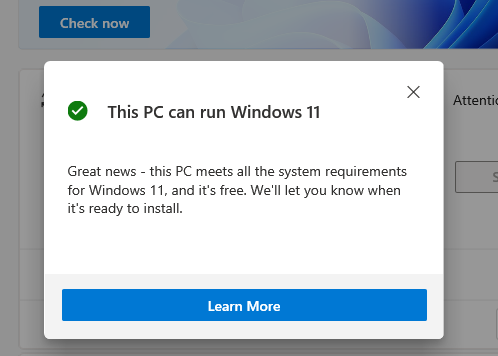
Yöntem #02: Bir TPM çipi satın alın!
Evet, piyasadan bir TPM 2.0 çipi satın alıp sisteminizin ana kartına takabilirsiniz. Bunlar, mevcut parçaya ve parçanın o andaki talep ve arzına bağlı olarak 20 ila 50 dolar arasında bir maliyete sahiptir. Ancak bir TPM bileşeni satın almadan önce anakartınızın onu desteklediğinden emin olun.
Yöntem #03: Sistem denetimlerini atlayın ve Windows 11'i herhangi bir PC'ye yüklemeye zorlayın
Şimdi, TPM 2.0 oldukça yeni bir giriş olduğundan, TPM 1.2'nin sisteminizde çalışıyor olma olasılığı olabilir. Bu durumda, protokolü doğrudan atlamanız gerekecektir. TPM'yi ve Güvenli Önyüklemeyi nasıl atlayacağınız konusunda başvurabileceğiniz kapsamlı ve izlemesi kolay bir kılavuzumuz var . Yani TPM 1.2 ile bile Windows 11 alacaksınız.
Okuyun: Windows 11 TPM olmadan nasıl yüklenir
Windows 11 PC Sağlık Kontrolü Hatalarını nasıl atlayacağınız hakkında bilmeniz gereken her şey bu. Umarız bu makaleyi faydalı bulmuşsunuzdur. Herhangi bir sorunuz olması durumunda yorumlarda bize bildirin. Kendine iyi bak ve güvende kal!
İLİŞKİLİ
Microsoft, Windows 11'in ilk beta sürümünü zorluyor.
Güvenlik araştırmacısı, Microsoft'un bug bounty programında aldığı düşük ödeme nedeniyle Windows 11'deki sıfır gün güvenlik açığını açıkladı.
Microsoft, Windows'un yeni sürümlerini her yıl bir yerine ÜÇ YILDA BİR yayınlarken, birkaç ayda bir özellik sunar.
Windows 11 etkinliği, 24 Haziran'da 11:00 ET / 08:00 PT'de başlıyor ve bu Microsoft web sitesi için canlı olarak izleyebileceksiniz.
Dosya Gezgini, kullanıcıları Windows 11'de Microsoft 365 aboneliği almaya zorlamak için reklamlar alabilir, deneysel özellik 22572 derlemesinde görünür.
Microsoft, Windows 11'e gelen yeni özellikleri göstermek ve işletim sistemini ticari müşterilere satmak için 5 Nisan'da bir karma çalışma etkinliği düzenlemeyi planlıyor.
Başlat menüsünde gezinme hareketi, Hızlı Ayarlar, animasyonlar ve tutucu da dahil olmak üzere Windows 11'e yeni dokunma hareketleri geliyor.
Windows 11'in yeni özellikleri arasında duvar kağıtları için Etiketler, Tablet modu ve Bildirimler ile ilgili ince ayarlar ve Sürdürülebilirlik gücü iyileştirmeleri yer alıyor.
Windows 11'in yeni özellikler listesi Bu kılavuz, yeni Başlat menüsü ve Görev Çubuğundan en iyi oyun özelliklerine ve en büyük değişikliklere kadar her şeyi vurgular.
Windows 11, tek bir komut kullanarak Linux 2 için Windows Alt Sistemini hızlı bir şekilde kurmak için güncellenmiş bir WSL komut aracı içerir. İşte nasıl.
Dosya Gezgini, tarayıcıda olduğu gibi SEKMELER için destek alır ve Windows 11'de soldaki yeniden tasarlanmış gezinme bölmesi. Ayrıntılar burada.
Microsoft, Windows 11 oyun deneyimini iyileştirmek için pencereli oyunlar için Optimizasyonlar ve yeni Windows HDR Kalibrasyon uygulaması getiriyor.
Windows 11 Görev Çubuğu artık Pencere Öğeleri simgelerinde dinamik bildirimler (hava durumu, spor, finans, son dakika haberleri) gösterebilir. Ayrıntılar burada.
Windows 11'in bilgisayarınızda çalışıp çalışmayacağını belirlemek için PC Sağlık Kontrolü uygulaması, 5 Ekim lansmanından önce resmi olarak indirilmeye hazır.
Microsoft, Görev Çubuğu konumunu üst, sol veya sağ olarak değiştirme seçeneğinin yakın zamanda Windows 11'e gelmeyeceğini açıklıyor.
Windows 11, daha yavaş NVMe sürücülerinin Windows 10'dan daha yavaş çalışmasına neden olan bir soruna sahiptir ve Microsoft, sorunu henüz onaylamadı ve düzeltmedi.
Microsoft, işletim sisteminin bir sonraki sürümünün adı olarak Windows 11'i anlatan 11 dakikalık bir video yayınlıyor.
Windows 11, performans sorunlarına neden olabilecek bir bellek sızıntısı sorunuyla ortaya çıkıyor ve hatanın Dosya Gezgini'nde olduğu görülüyor.
Windows 11'in kaldırılan veya kullanımdan kaldırılan özellikleri arasında Cortana, Başlat menüsü ve görev çubuğu, Tablet modu, Zaman Çizelgesi ve daha fazlası bulunur. İşte tam liste.
Artık yerel perakende mağazanızdan Windows 11 Home veya Pro'nun fiziksel bir kopyasını satın alabilirsiniz. Kutu, bir USB ortamı ve ürün anahtarı içerir.
Windows 10, özellikle iş ağları ve sunucuları için tasarlanmış bir dizi "İsteğe Bağlı Özellik" içerir. İşte Windows 10 İsteğe bağlı özelliklerin nasıl kullanılacağı ve bunların nasıl etkinleştirileceği konusunda güncel bir rehber.
Windows 10
Monitörünüz doğru renkleri göstermiyorsa, Windows 10
Windows 10
Bluetooth düzgün çalışmıyorsa ve cihazlar bağlanamıyorsa, Windows 10
Windows 10
Windows 11
Windows 11 görev çubuğu konumunuzu ve renginizi değiştirmek için Ayarlara gidin, Kişiselleştirmeyi seçin ve ardından Görev Çubuğuna gidin.
Hiç Microsoft Windows'ta önceden yüklenmiş sürücüler listesine kendi sürücülerinizi eklemek istiyorsunuz. Bu adımlarla kolaylıkla yapabilirsiniz.
Stable Diffusion sahneye çıktı ve sanatçıları, programcıları ve yaratıcılık kıvılcımına sahip herkesi büyüledi. Bu açık kaynaklı metinden resme yapay zeka


























